win7键盘正常但是不能输入的修复方法 win7键盘能敲击但无法输入文字怎么办
更新时间:2023-09-18 09:47:24作者:xiaoliu
win7键盘正常但是不能输入的修复方法,在使用Windows 7操作系统时,有时候可能会遇到一种情况,即键盘能正常敲击,但却无法输入文字的问题,这种问题可能会给我们的使用带来很大的困扰,因为无法输入文字会严重影响我们的工作和生活。幸运的是针对这种情况,我们有一些简单而有效的修复方法可以尝试。接下来我们将介绍一些解决win7键盘正常但不能输入文字的方法,希望能帮助大家解决这一问题。
修复方法如下:
1、首先打开电脑左下角的开始菜单,然后点开 控制面板;
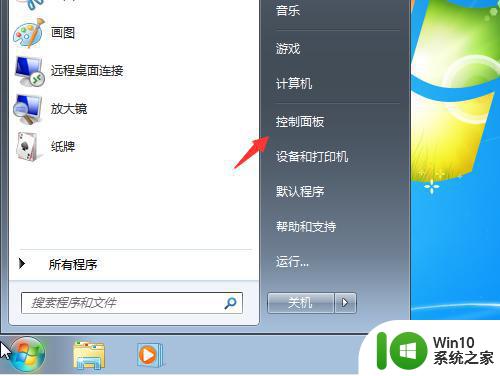
2、打开控制面板之后,点开里面的 更改键盘或其他输入法;
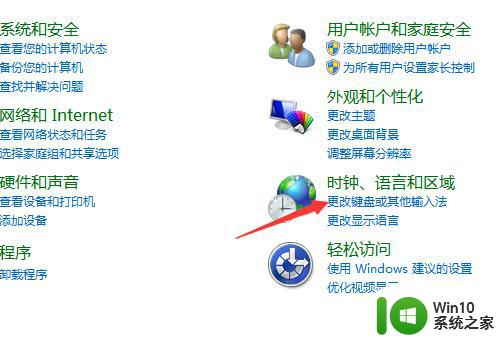
3、点击打开更改键盘或其他输入法,进入到键盘和语言设置页面,打开更改键盘;
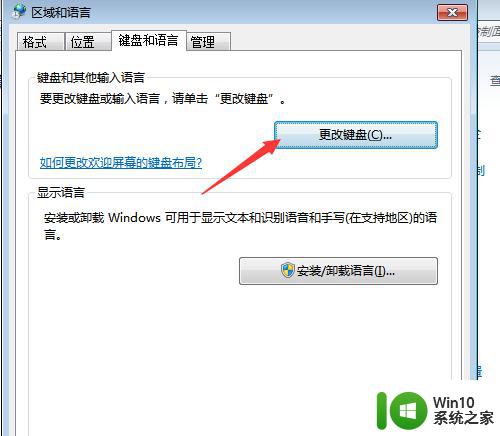
4、点开更改键盘之后就会弹出一个 输入语言设置框,点开里面的 语言栏;
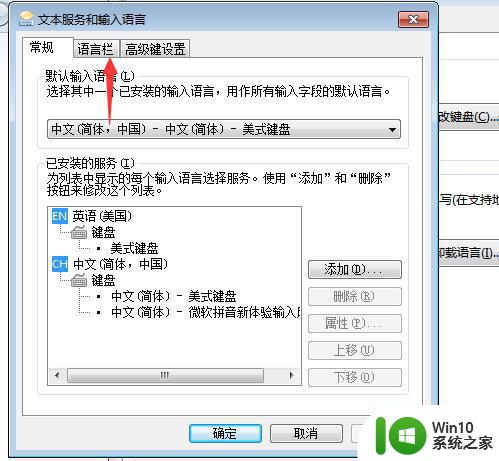
5、打开语言栏之后就可以看到语言栏被不小心隐藏或者是停靠在任务栏;
6、这个时候需要选择 悬浮在桌面上,点击选择之后确定,这样就可以打出字来啦。
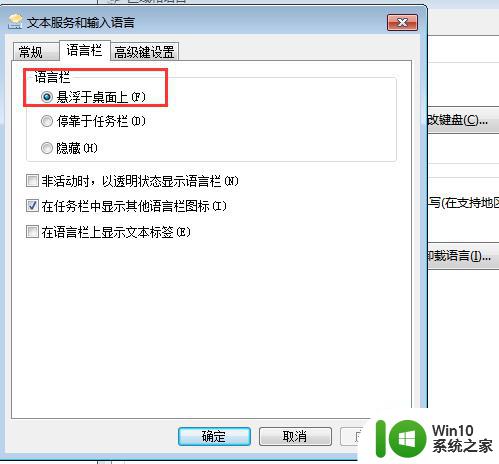
以上是win7键盘正常但无法输入的修复方法的全部内容,如遇此问题,请按照小编的方法解决,希望对大家有所帮助。
win7键盘正常但是不能输入的修复方法 win7键盘能敲击但无法输入文字怎么办相关教程
- win7笔记本键盘不能用的修复方法 win7笔记本键盘无法输入怎么办
- win7输入用户名密码后黑屏鼠标能动怎么修复 win7输入用户名密码后黑屏鼠标能动但无法进入桌面怎么解决
- win7系统键盘无法响应如何解决 win7无法输入文字怎么办
- win7键盘输入字母变成数字如何处理 win7键盘字母输入数字解决方法
- win7输入密码界面键盘用不了的解决方法 win7输入密码界面键盘用不了怎么办
- win7按数字键出来的是符号修复方法 win7按数字键无法输入符号怎么办
- win7电脑搜狗输入法无法正常打出汉字如何处理 win7搜狗输入法无法输入汉字解决方法
- win7键盘输入乱码怎么办 win7键盘按键反应不灵敏怎么处理
- win7搜狗输入法打字无法显示输入字符的问题怎么解决 win7搜狗输入法没有显示输入光标或选中字符的处理方法
- win7更改输入法快捷键方法 win7输入法改快捷键怎么设置
- win7不能自动运行u盘怎么回事?解决win7不能正常运行u盘的方法 win7插入u盘没有反应怎么办
- win7输入法中切换中英文快捷键如何修改 win7输入法中修改中英文切换快捷键方法
- window7电脑开机stop:c000021a{fata systemerror}蓝屏修复方法 Windows7电脑开机蓝屏stop c000021a错误修复方法
- win7访问共享文件夹记不住凭据如何解决 Windows 7 记住网络共享文件夹凭据设置方法
- win7重启提示Press Ctrl+Alt+Del to restart怎么办 Win7重启提示按下Ctrl Alt Del无法进入系统怎么办
- 笔记本win7无线适配器或访问点有问题解决方法 笔记本win7无线适配器无法连接网络解决方法
win7系统教程推荐
- 1 win7访问共享文件夹记不住凭据如何解决 Windows 7 记住网络共享文件夹凭据设置方法
- 2 笔记本win7无线适配器或访问点有问题解决方法 笔记本win7无线适配器无法连接网络解决方法
- 3 win7系统怎么取消开机密码?win7开机密码怎么取消 win7系统如何取消开机密码
- 4 win7 32位系统快速清理开始菜单中的程序使用记录的方法 如何清理win7 32位系统开始菜单中的程序使用记录
- 5 win7自动修复无法修复你的电脑的具体处理方法 win7自动修复无法修复的原因和解决方法
- 6 电脑显示屏不亮但是主机已开机win7如何修复 电脑显示屏黑屏但主机已开机怎么办win7
- 7 win7系统新建卷提示无法在此分配空间中创建新建卷如何修复 win7系统新建卷无法分配空间如何解决
- 8 一个意外的错误使你无法复制该文件win7的解决方案 win7文件复制失败怎么办
- 9 win7系统连接蓝牙耳机没声音怎么修复 win7系统连接蓝牙耳机无声音问题解决方法
- 10 win7系统键盘wasd和方向键调换了怎么办 win7系统键盘wasd和方向键调换后无法恢复
win7系统推荐
- 1 风林火山ghost win7 64位标准精简版v2023.12
- 2 电脑公司ghost win7 64位纯净免激活版v2023.12
- 3 电脑公司ghost win7 sp1 32位中文旗舰版下载v2023.12
- 4 电脑公司ghost windows7 sp1 64位官方专业版下载v2023.12
- 5 电脑公司win7免激活旗舰版64位v2023.12
- 6 系统之家ghost win7 32位稳定精简版v2023.12
- 7 技术员联盟ghost win7 sp1 64位纯净专业版v2023.12
- 8 绿茶ghost win7 64位快速完整版v2023.12
- 9 番茄花园ghost win7 sp1 32位旗舰装机版v2023.12
- 10 萝卜家园ghost win7 64位精简最终版v2023.12